Kako promijeniti Wi-Fi na Chromecastu

Saznajte kako promijeniti Wi-Fi mrežu na vašem Chromecastu jednostavno i brzo. Ovaj vodič obuhvaća sve vrste Chromecasta.
Svaki uređaj koji se spaja na WiFi mrežu mora se identificirati na mreži pomoću jedinstvene mrežne adrese. Ovaj jedinstveni identifikator, poznat kao Media Access Control (MAC) adresa, pomaže mrežnim administratorima ili promatračima da prate ili profiliraju mrežnu aktivnost i lokaciju svakog korisnika tijekom vremena.
Iako možda većinu vremena ne morate brinuti o MAC adresi svog uređaja, ponekad trebate znati MAC adresu mrežnog adaptera. Na taj način možete identificirati uređaj ili konfigurirati dopuštenja za umrežavanje na svom usmjerivaču .
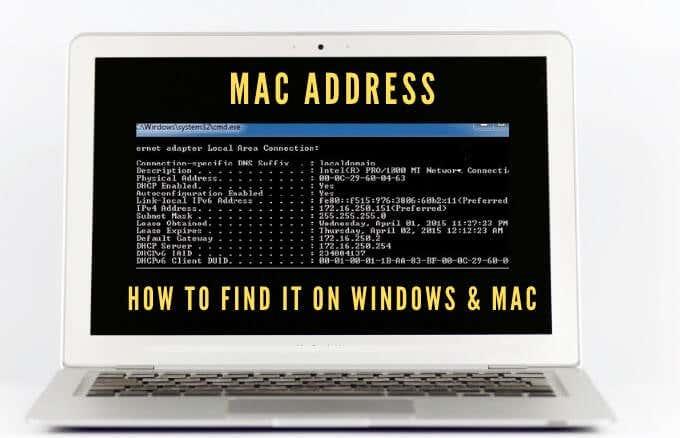
Bez obzira na vaše razloge zašto vam je potrebna vaša MAC adresa, pokazat ćemo vam nekoliko načina da to učinite na Macu i PC-u.
Što je MAC adresa?
MAC adresa jedinstvena je od 17 znakova (00:1A:C2:9B:00:68, na primjer) koja služi kao identifikator hardvera koji je ugrađen na karticu kontrolera mrežnog sučelja (NIC) vašeg računala.
Jedinstveni identifikator dodjeljuje proizvođač uređaja i trajno ga povezuje s vašim uređajem. To omogućuje komunikaciju između uređaja unutar lokalne mreže za pokretanje veze.
Postoje dvije glavne vrste MAC adresa: univerzalno administrirana adresa (UAA) i lokalno administrirana adresa (LAA).
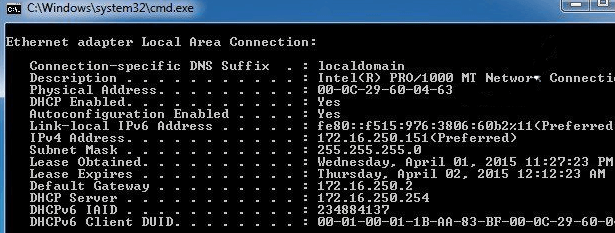
UAA je popularniji tip, koji dodjeljuje proizvođač uređaja, dok LAA mijenja MAC adresu vašeg adaptera. Možete dodijeliti LAA svom mrežnom uređaju i on će poništiti adresu koju je dodijelio proizvođač.
MAC adresa vašeg uređaja ponekad se miješa s IP adresom iako se obje koriste za identifikaciju vašeg uređaja na internetu, ali postoje neke velike razlike.
MAC adrese trajno dodjeljuje proizvođač uređaja kako bi identificirao vaš uređaj od drugih i dizajnirane su tako da se ne mijenjaju. IP adrese upravljaju logičkom usmjerivačkom vezom s vaših uređaja i mreža i mogu se mijenjati ovisno o lokaciji .
MAC adresa vašeg uređaja koristi se unutar vaše lokalne mreže, dok se IP adresa može koristiti diljem svijeta za identifikaciju mrežnih uređaja.
Kako pronaći MAC adresu na računalu ili Macu
Postoji nekoliko razloga zašto trebate otkriti MAC adresu svog uređaja, uključujući:
Kako pronaći MAC adresu na računalu sa sustavom Windows 10
MAC adrese na računalu sa sustavom Windows 10 možete pronaći putem postavki, upravljačke ploče, informacija o sustavu, naredbenog retka i PowerShella.
Kako pronaći MAC adresu na računalu pomoću postavki
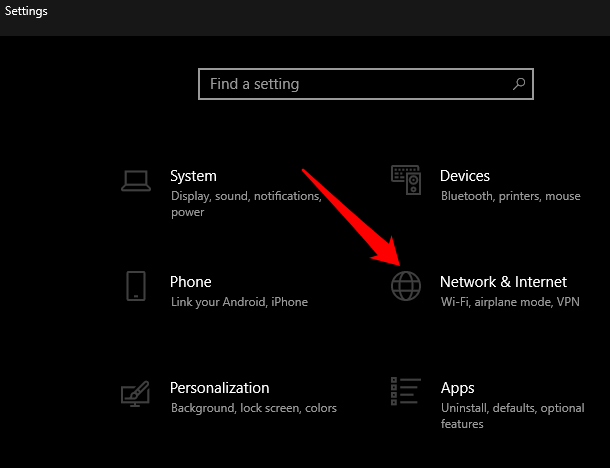
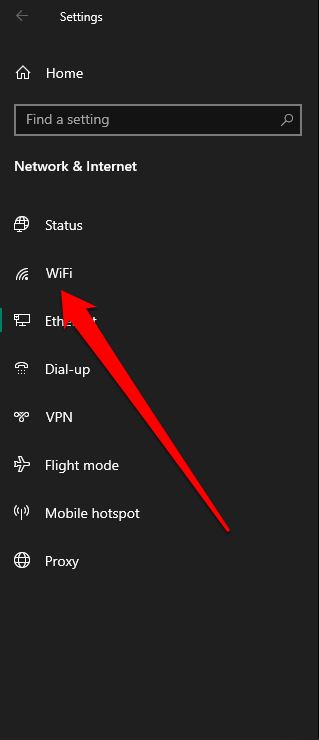
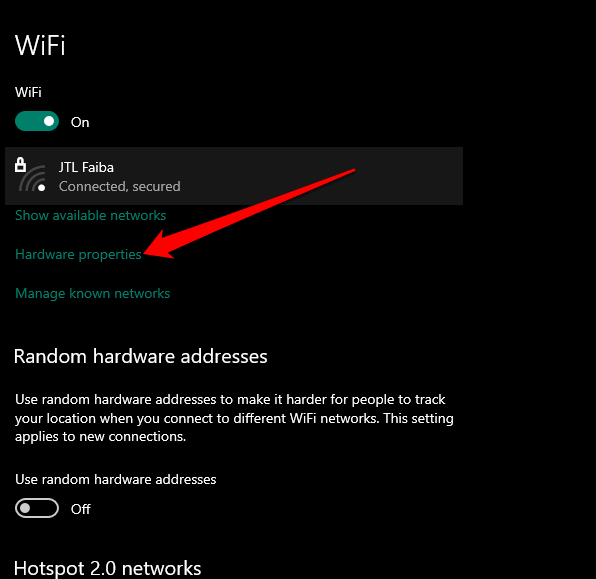
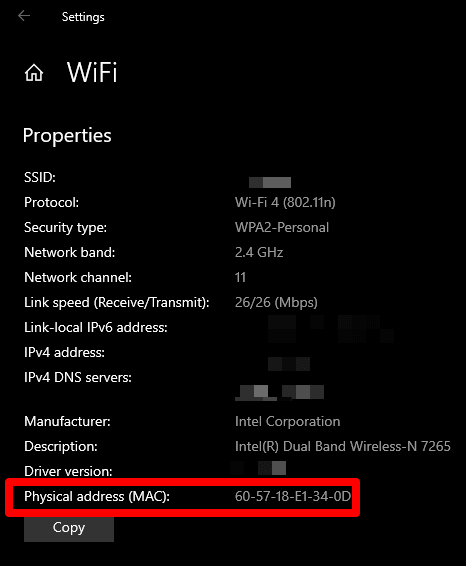
Kako pronaći MAC adresu na računalu pomoću upravljačke ploče
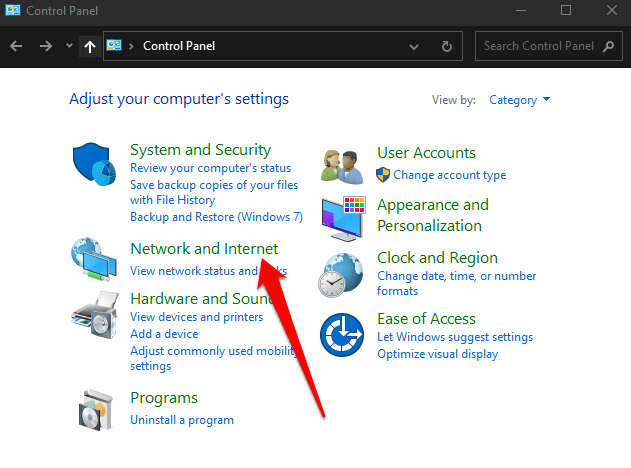
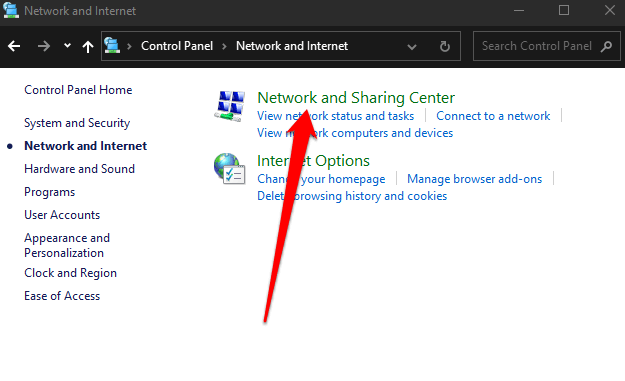
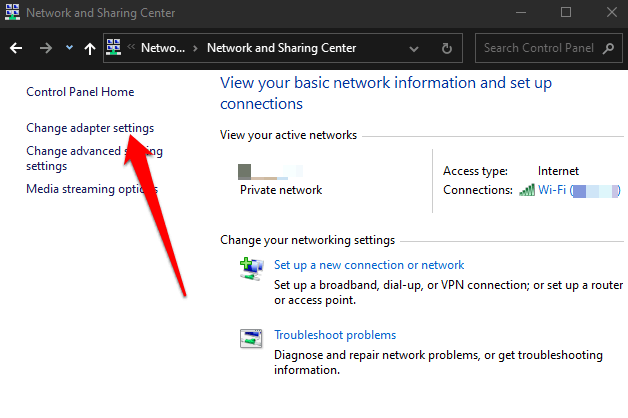
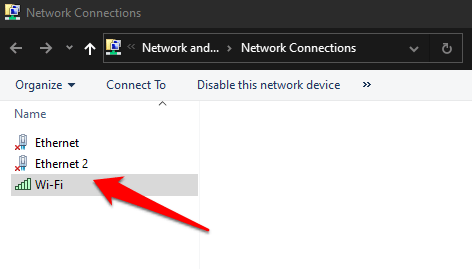
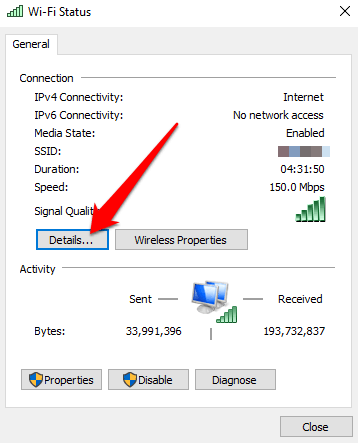
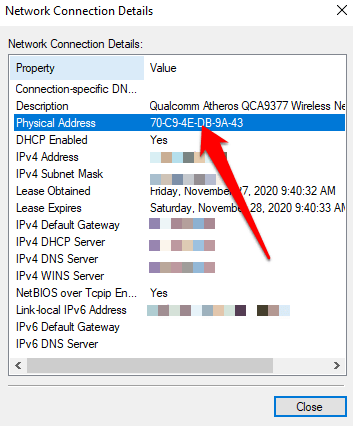
Kako pronaći MAC adresu na računalu putem naredbenog retka
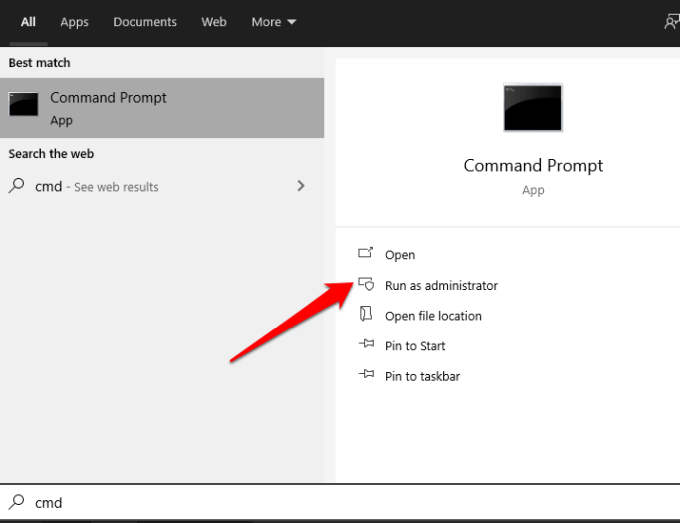
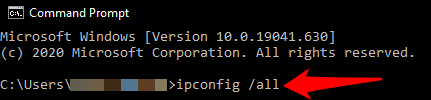
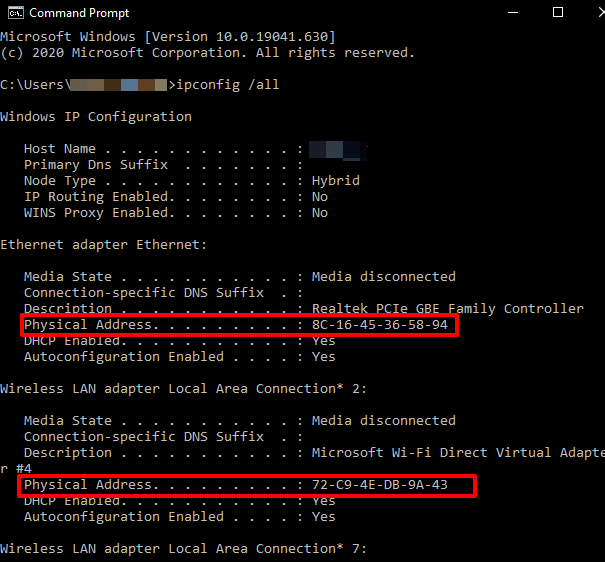
Napomena : Ako želite jasno vidjeti MAC informacije aktivnih mrežnih adaptera, upišite getmac /v i pritisnite Enter .
Kako pronaći MAC adresu na računalu pomoću Windows PowerShell
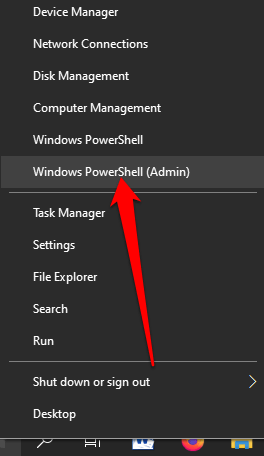
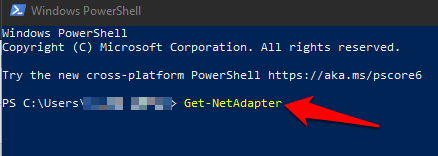
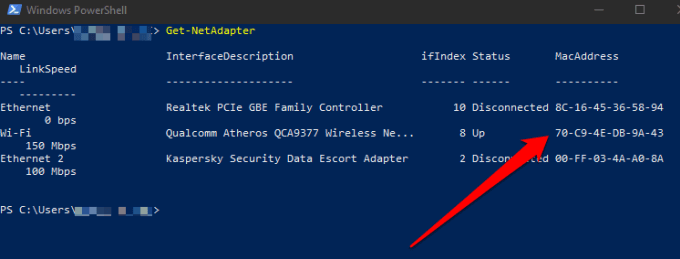
Kako pronaći MAC adresu na računalu pomoću informacija o sustavu

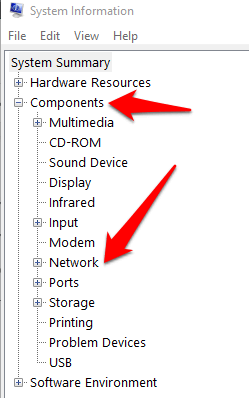
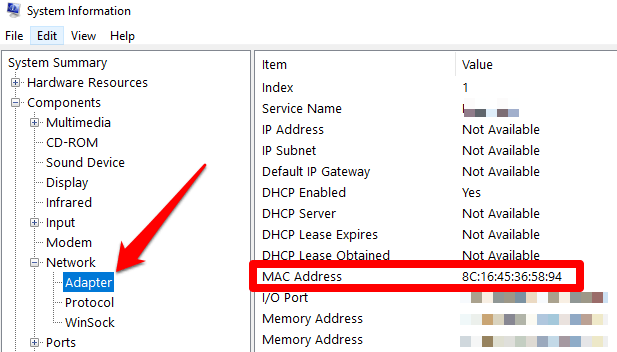
Kako pronaći MAC adresu na Macu
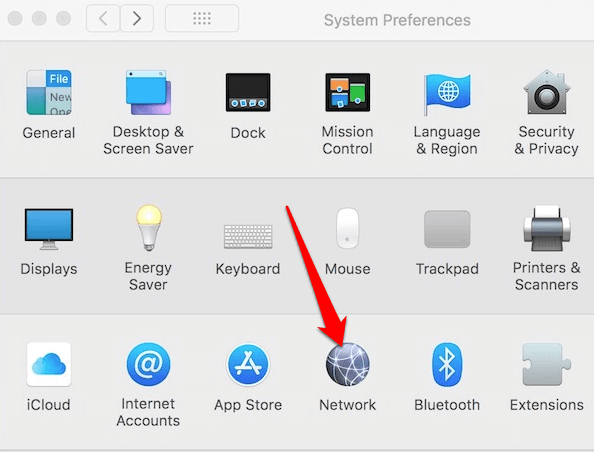
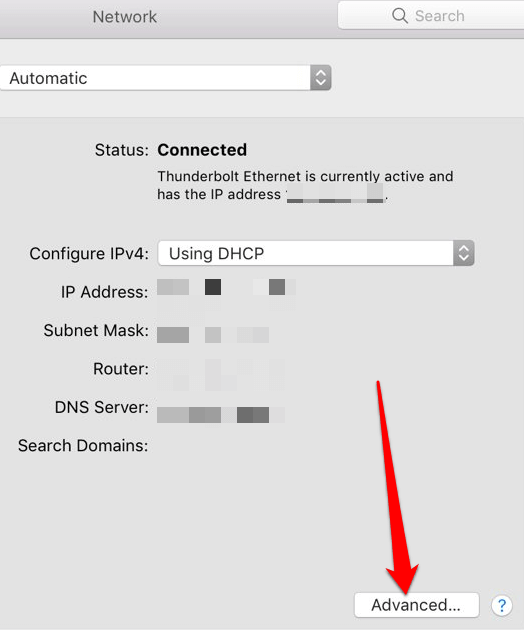
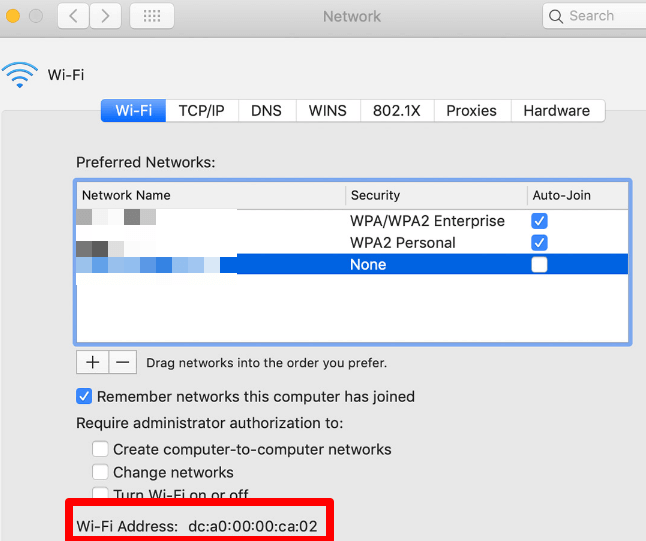
Saznajte MAC adresu svog računala
Nadamo se da ste uspjeli pronaći MAC adresu za svoj Windows 10 PC ili Mac. Saznajte više o tome kako MAC adrese funkcioniraju iz naših vodiča o tome kako promijeniti ili lažirati svoju MAC adresu i kako odrediti svoju IP adresu iz MAC adrese .
Windows nudi jednostavan način za promjenu MAC adresa.
Pritisnite tipku Windows + X , zatim odaberite Upravitelj uređaja .
:max_bytes(150000):strip_icc():format(webp)/002_what-is-mac-addressing-817968-2efb28447653485f8f8d38de35906c23.jpg)
Proširite popis mrežnih adaptera .
Desnom tipkom miša kliknite adapter čiju MAC adresu želite promijeniti, zatim odaberite Svojstva .
:max_bytes(150000):strip_icc():format(webp)/003_what-is-mac-addressing-817968-56c2dc4953954e51804333fb16d1516a.jpg)
Odaberite karticu Napredno .
:max_bytes(150000):strip_icc():format(webp)/004_what-is-mac-addressing-817968-1962d1497d734f5a912e0795dbe32f45.jpg)
Odaberite Lokalno administrirana adresa ili Mrežna adresa , zatim odaberite Vrijednost .
:max_bytes(150000):strip_icc():format(webp)/005_what-is-mac-addressing-817968-1559912ffa33430781429d9bb0e3cda0.jpg)
Izbrišite postojeću vrijednost, unesite novu adresu bez crtica, zatim odaberite U redu .
:max_bytes(150000):strip_icc():format(webp)/006_what-is-mac-addressing-817968-a2555ee698174503a19fe19c42cae47e.jpg)
Ponovno pokrenite računalo.
Saznajte kako promijeniti Wi-Fi mrežu na vašem Chromecastu jednostavno i brzo. Ovaj vodič obuhvaća sve vrste Chromecasta.
Saznajte kako promijeniti korisničko ime ili ime za prikaz u Robloxu uz jednostavne korake. Roblox se brzo razvija i pruža zabavu i kreativnost korisnicima.
Saznajte kako vidjeti tko je podijelio vašu Facebook objavu i upravljati postavkama privatnosti za dijeljenje.
Saznajte najučinkovitije načine za utvrđivanje starosti Windows računala. Korištenjem ovih savjeta možete brzo procijeniti koliko je staro vaše računalo.
Razlozi zbog kojih se pojavljuje poruka 'Ova osoba nije dostupna na Messengeru'. U ovom članku istražujemo uzroke i rješenja za ovu čestu situaciju na Facebooku.
Lako je pronaći sve fotografije i videozapise koje ste prenijeli na svoj Google Photos račun. Otkrijte savjete kako pronaći svoje fotografije brzo i jednostavno.
Privatnost je svima na prvom mjestu. Ovdje saznajte tko gleda vaše Facebook priče i kako prilagoditi svoje postavke privatnosti da biste ostali sigurni.
Ako Zoom koristite za posao ili osobnu upotrebu, znanje o tome kako promijeniti svoje ime za prikaz i pozadinu može vam dobro doći. Provest ćemo vas kroz korake da svom Zoom računu date novo ime i promijenite pozadinu pomoću Zoom mobilne aplikacije ili Zoom desktop klijenta.
Saznajte zašto je slika na vašem TV-u mutna ili nejasna i kako to popraviti uz naša učinkovit rješenja i savjete.
Saznajte kako jednostavno otkazati svoje pretplate na TV i filmske kanale na Amazon Prime Video i izbjeći plaćanja. Pratite jednostavne korake za učinkovito upravljanje svojim pretplatama.
Saznajte kako <strong>prikvačiti objavu na Facebooku</strong> kako biste osigurali da ostane vidljiva vašim prijateljima, pratiteljima, ili članovima grupe što je dulje moguće.
Je li vas netko ograničio na Instagramu? Otkrijte kako prepoznati ograničenja i što učiniti kada vas netko blokira ili ograniči.
Jeste li ikada proveli vrijeme stvarajući objavu na Facebooku, odlučili pričekati prije nego što je objavite, a zatim niste mogli pronaći skicu za koju ste mislili da ste je spremili? Ovdje su savjeti kako pronaći svoje skice na Facebooku.
Saznajte Kako koristiti i gledati Instagram bez računa uz jednostavne metode i alate. Pristupite javnim profilima bez registracije.
Instagram je najpopularnija aplikacija za društvene mreže, no ponekad vaše Instagram priče mogu biti mutne. Ovdje su 13 korisnih savjeta za poboljšanje kvalitete vaših priča.
Saznajte kako omogućiti dijeljenje vaših objava na Facebooku za bolju interakciju s prijateljima. Ovdje su savjeti o postavkama privatnosti i dijeljenju objava.
Naučite kako formatirati tekst u Discordu koristeći Markdown, uključujući podebljanje, kurziv, i boje. Idealno za svakodnevne korisnike.
Dobivanje negativnih, neželjenih, samopromotivnih ili neprikladnih komentara na post koji ste objavili na Facebooku neizbježno je. Saznajte kako upravljati komentarima i zaštititi svoj ugled.
Jeste li ikada izgubili daljinski upravljač za TV? Saznajte kako postaviti i programirati univerzalni daljinski upravljač u nekoliko jednostavnih koraka.
Za razliku od drugih usluga TV streaminga, Peacock TV nudi besplatan plan koji korisnicima omogućuje strujanje do 7500 sati odabranih filmova, TV serija, sportskih emisija i dokumentaraca bez plaćanja ni novčića. To je dobra aplikacija na uređaju za strujanje ako trebate odmor od plaćanja pretplate na Netflix.
Uklonite pohranjene informacije iz Firefox autofill slijedeći brze i jednostavne korake za Windows i Android uređaje.
Saznajte kako označiti ili označiti određeni tekst u vašim Google Dokumentima pomoću ovih koraka za vaše računalo, pametni telefon ili tablet.
Za rješavanje problema sa zastoju videa na Windows 11, ažurirajte grafički upravljač na najnoviju verziju i onemogućite hardversku akceleraciju.
Pitate se kako prenijeti datoteke s Windowsa na iPhone ili iPad? Ovaj vodič s korak-po-korak uputama pomaže vam da to lako postignete.
Pokretanje programa visokog intenziteta na vašem Chromebooku koristi mnogo CPU snage, što posljedično iscrpljuje vašu bateriju.
Očistite povijest preuzimanja aplikacija na Google Play kako biste dobili novi početak. Evo koraka koje je lako slijediti za početnike.
Saznajte koliko je lako dodati riječ ili drugi jezik za provjeru pravopisa u Firefoxu. Također saznajte kako možete isključiti provjeru pravopisa za preglednik.
Samsung Galaxy Z Fold 5 je jedan od najzanimljivijih uređaja svog vremena u 2023. godini. Svojim širokim preklopnim ekranom od 7.6 inča, uz dodatni prednji ekran od 6.2 inča, Z Fold 5 pruža dojam da držite i upravljate budućnošću.
Pogledajte koje korake trebate slijediti kako biste brzo isključili Google Asistenta i dobili malo mira. Osjećajte se manje nadziranima i onemogućite Google Asistenta.
Mnoge vijesti spominju "mračni web", ali vrlo malo njih zapravo raspravlja o tome kako mu pristupiti. Ovo je uglavnom zato što mnoge web stranice tamo sadrže ilegalan sadržaj.



























